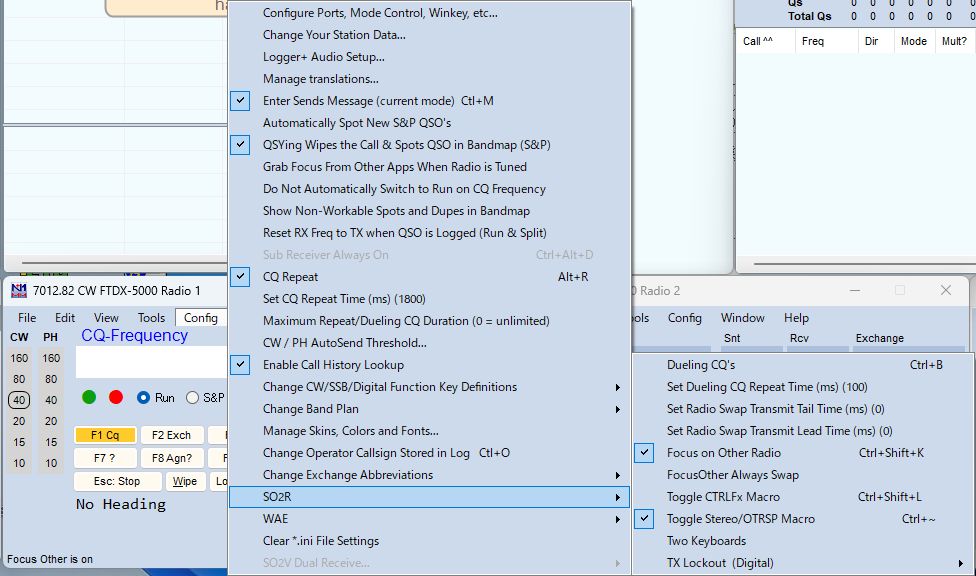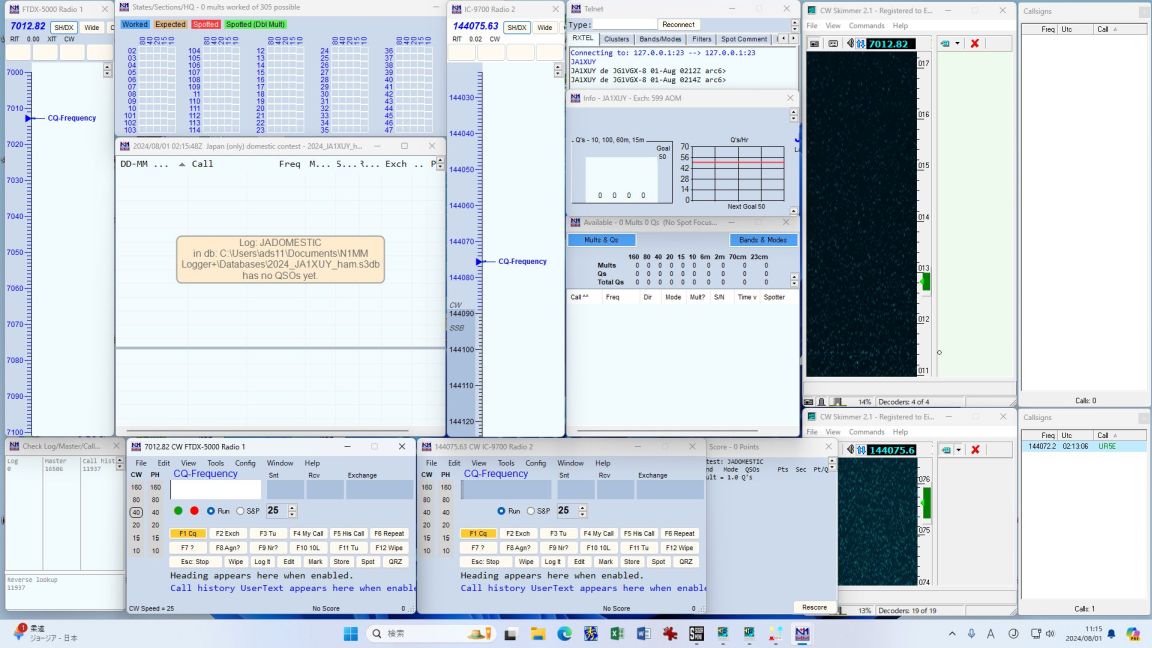
Since:2024/08/02
Latest Update:2025/05/26
コンテスト用のログソフトN1MM Logger+を使って、フィールドデーコンテストに参加します。
フィールドデーコンテストには、ホームステーションとして1.9MHz〜1200MHzの10バンドで、2台のリグを使って参加します。
N1MM Logger+のパソコン画面を下図に示します。
下段左はコールサインのスーパーチェックウィンドウ、中央はRadio 1用のエントリーウィンドウ、右はRadio 2用のエントリーウィンドウです。
上段左はRadio 1用のバンドマップ、その右上はマルチウィンドウ、その下はログウィンドウ、右はRadio 2用のバンドマップです。
バンドマップの右は、上からTelnetウィンドウ、Infoウィンドウ、Available Mults and Qsウィンドウ、スコアウィンドウです。
更に右に、Radio 1用のCWスキマー、その下にRadio 2用のCWスキマーがあります。
国内コンテスト(フィールドデーコンテスト)でN1MM Logger+を使うための設定を以下にメモとしてまとめます。
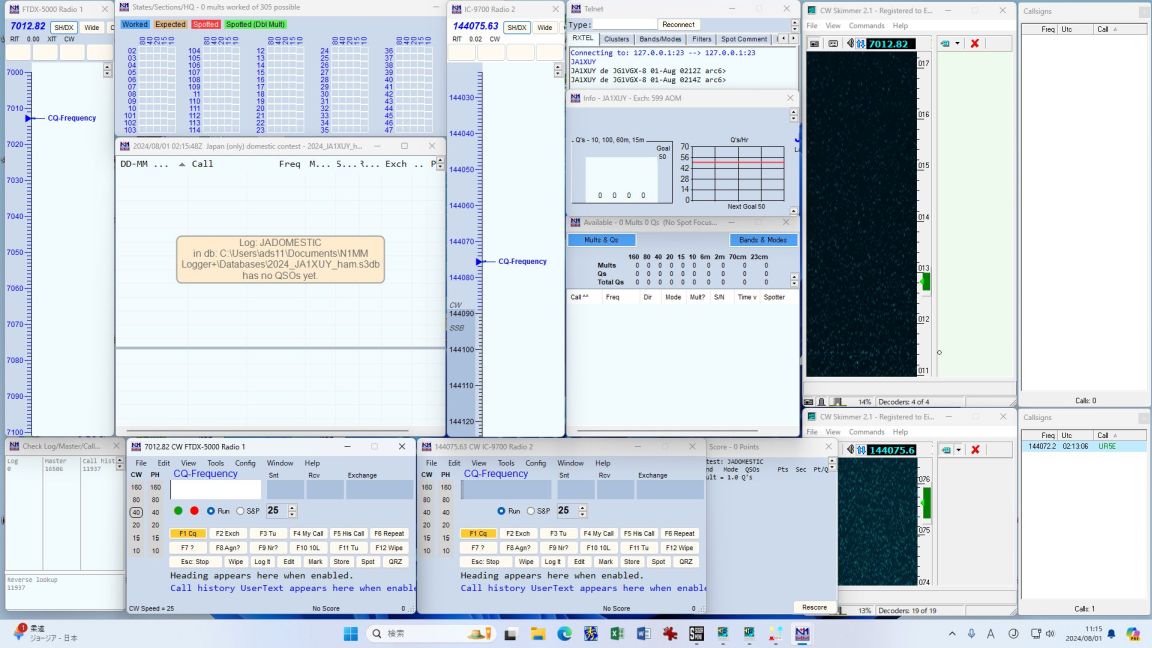
使用するハードウェアは以下の通りです。
・Rig1 : YAESU FTDX5000MP (出力は50Wに設定) ・Rig2 : ICOM IC-9700 ・インターフェース : 自作デジタルモード用インターフェース LUIS-10(Audio, PTT, FSK, CW)、(FTDX5000MP用) ・USBサウンドカード : ASUS Xonar U7、(FTDX5000MP用) ・インターフェース : LTM2882 絶縁USB-RS232C変換モジュール・キット(ストロベリー・リナックス)、(FTDX5000MPのリグ制御用) ・CW Keyer : Winkeyer USB(WKUSB:Rig1、Rig2のCWキーイング用) ・USBサウンドカード : CREATIVE USB Sound Blaster Digital Music Premium HD、SB-DM-PHD、(FTDX5000MPのCW Skimmer用) ・SO2R Mini : SO2R Box In Your Palm (ヘッドセットとフットスイッチをRig1とRig2へ切り替え) ・パソコン : マウスコンピューター、LM-iH800SN-KK ミニタワーデスクトップPC、 Intel(R) Core(TM) i5-8400 CPU @ 2.80GHz 2.81 GHz、RAM 32.0 GB、Windows 11 Home, 64bit
パソコンは2023年10月18日にWindows 11パソコンを導入しました。
使用するソフトウェアは以下の通りです。
・N1MM Logger+ : コンテスト用のログソフト ・CW Skimmer : 受信したモールス信号をデコードするソフトウェア ・VSPE : Virtual Serial Ports Emulator、1つのシリアルポートを複数のソフト(N1MM Logger+, CW Skimmer)で使用するソフト ・WinTelnetX (K1TTT) : CWスキマーとクラスタースポットを結合してログソフトに送るソフトウェア ・SO2R Mini connector: SO2R Miniの制御用ソフトウェア
現在使用しているパソコンのシリアルポートの割付け状況を表−1に示します。
なお、COM2, COM7, COM13<->COM23は今回使いません。
| シリアルポート | 用 途 | 備 考 |
|---|---|---|
| USB Serial Port (COM1) | USBケーブル <-> 外付けWinkeyer USB | CWキーヤー(Radio 1, Radio 2) |
| USB Serial Port (COM2) | USB CI-Vインターフェース <-> IC-7300 REMOTEジャック | リグコントロール IC-7300用 |
| USB Serial Port (COM3) | USB-RS232C変換ケーブル <-> FTDX5000 | リグコントロール FTDX5000用 |
| USB Serial Port (COM4) | USBケーブル <-> 外付けI/F LUIS-10 | PTT制御 FTDX5000用 |
| Silicon Labs CP210x USB to UART Bridge (COM5) | USBケーブル <-> IC-9700 USBポート | IC-9700 USB(A) |
| Silicon Labs CP210x USB to UART Bridge (COM6) | IC-9700 USB(B) | |
| Silicon Labs CP210x USB to UART Bridge (COM7) | USBケーブル <-> IC-7300 USBポート | IC-7300 USBポート |
| COM8 | VSPE Splitter (COM3 -> COM8) | COM3(FTDX5000MP)の仮想COMポート (Turbo HAMLOG, N1MM Logger+, CW Skimmer, WSJT-X, JTDX, MMTTY, MMVARI等を同時に接続) |
| COM9 | VSPE Splitter (COM5 -> COM9) | COM5(IC-9700 USB(A))の仮想COMポート (Turbo HAMLOG, N1MM Logger+, CW Skimmer, WSJT-X, JTDX, MMTTY, MMVARI等を同時に接続) |
| USB-SERIAL CH340 (COM11) | USBケーブル <-> 外付けSO2R Mini | SO2R Miniの制御用 |
| COM12 COM22 | VSPE Pair (COM12 <=> COM22) | SO2R MiniのOTRSP用 |
| COM13 COM23 | VSPE Pair (COM13 <=> COM23) | SO2R MiniのWinKeyer用 |
N1MM Logger+のホームページの画面を以下に示します。
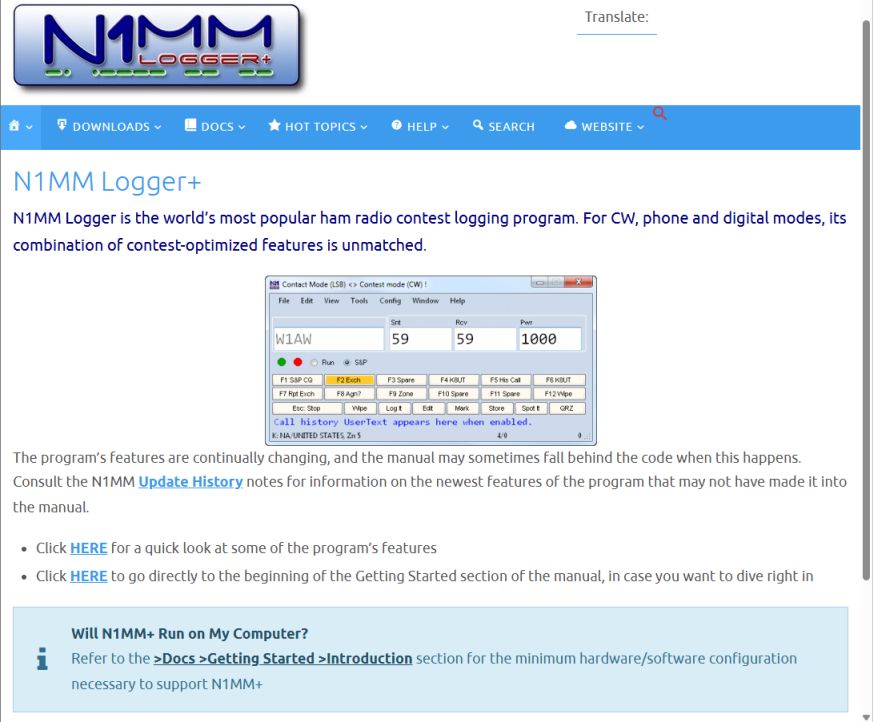
ホームページのメニュー「DOCS」をクリックするとプルダウンメニューが表示されます。
「GETTING STARTED」、「SETUP」、「DOC DOWNLOAD AS A PDF FILE」などを参照して、N1MM Logger+を設定します。
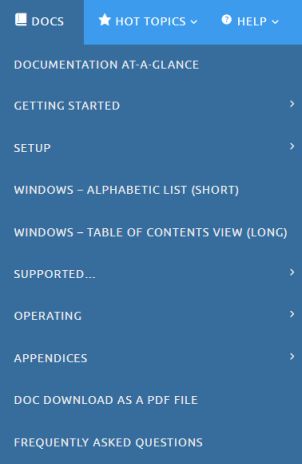
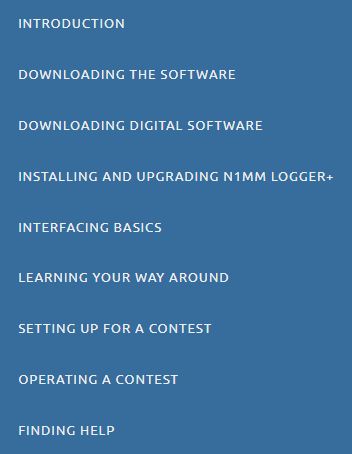
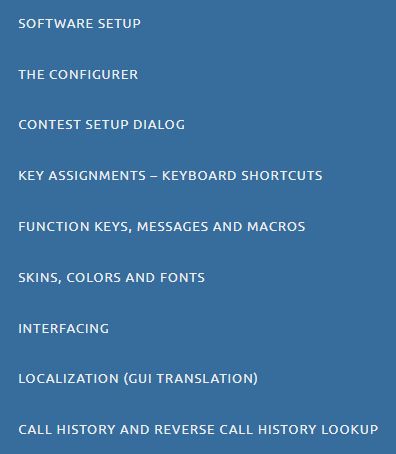
Radio 1(FTDX-5000)とRadio 2(IC-9700)のリグ制御を設定します。
N1MM Loggerを起動すると、下図のエントリー(Entry)ウィンドウが開きます。
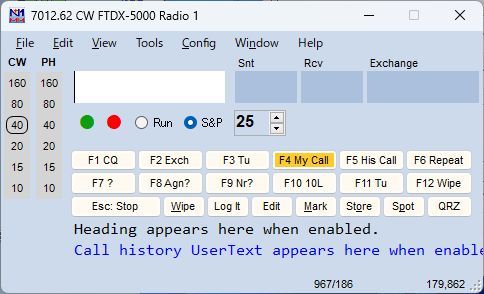
EntryウィンドウからメニューのConfigをクリックして、プルダウンメニューの"Configure Ports, Mode Control, Winkey, etc..."を選択します。
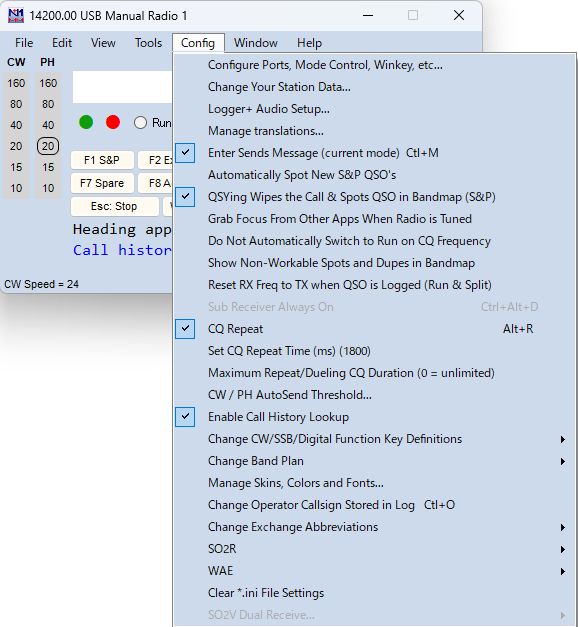
Configurerウィンドウが開きます。Hardwareタブを選択します。
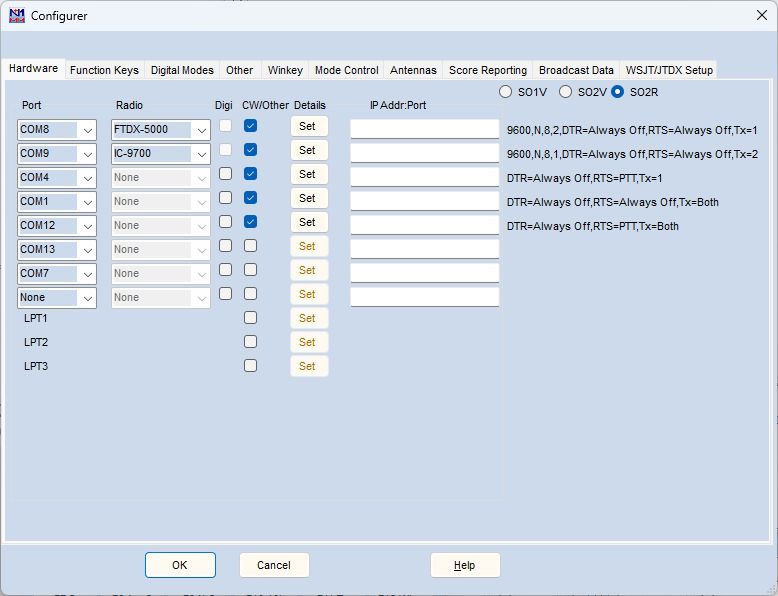
リグを2台を使いますので、SO2R(Single Operator 2 Radio)にチェックを入れます。
これにより、それぞれのリグで異なるEntryウィンドウを使えるようになります。
PortはCOM8、RadioはFTDX-5000を選択し、CW/Otherにチェックを入れます。
PortはCOM9、RadioはIC-9700を選択し、CW/Otherにチェックを入れます。
PortはCOM4を選択し、CW/Otherにチェックを入れます。
DetailsのSetボタンをクリックと下図が表示されます。
COM8では、FTDX-5000のCATを設定します。「Radio Nr」は1にします。PTTはCOM4のRTSで設定します。
COM9では、IC-9700のCI-Vを設定します。「Radio Nr」は2にします。PTT via Radio Command SSB, CWを設定します。
CATのSpeedは任意に設定できますが、別の機器が9600 bpsに固定されいますので、それに合わせています。
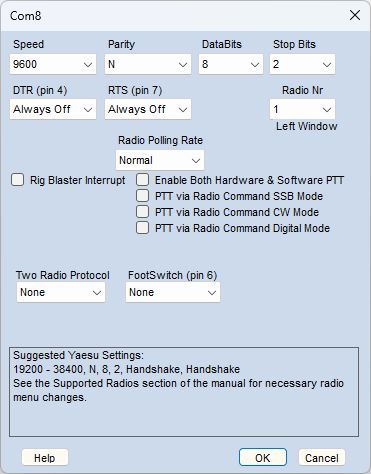
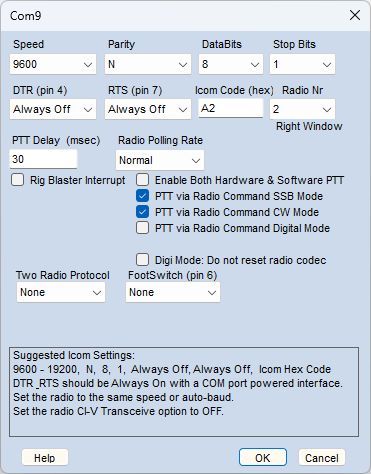
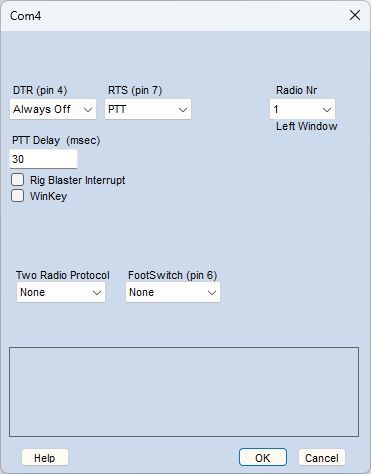
これでリグ制御が設定できました。結果はエントリーウィンドウやバンドマップで確認できます。
ConfigurerウィンドウのFunction Keysタブを選択します。
設定は基本的にはデフォルトのままです。
QSO B4の局とも交信しますので、QSO B4 Keyは"F6"から"Disabled"に変更します。
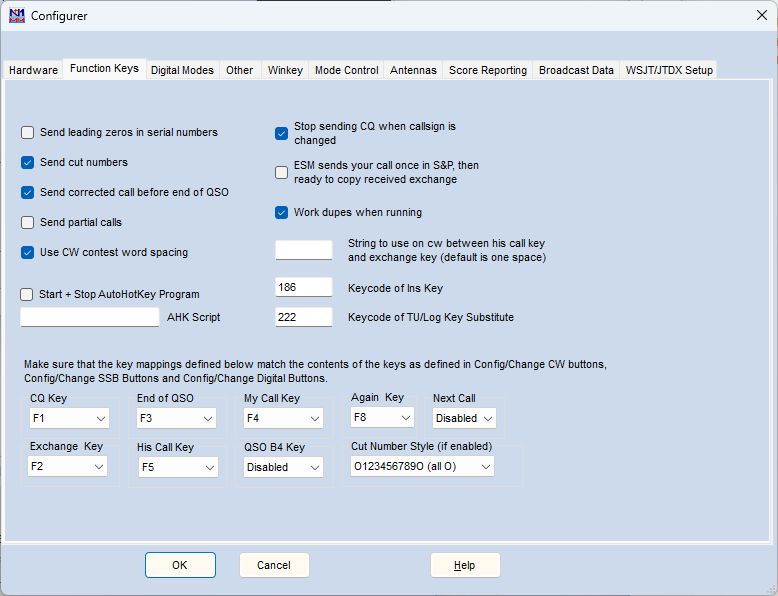
Send cut Numbers: (2025/05/26追記)
CWでシリアルナンバーをCut Numberスタイルで送信するときに使います。
このオプションはCtrl+Gで切り替えます。切り替えの状況はEntryウィンドウの左下隅に表示されます。
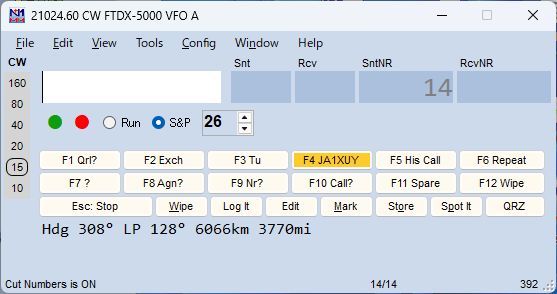
Radio 1(FTDX-5000)は、自作の外付けデジタルモードインタフェース(LUIS-10)と外付けサウンドカード(Xonar U7) でパソコンと接続されています。
Radio 2(IC-9700)は、USBケーブル1本でパソコンと電気的な接続は完了しています。
ここではPhone用の設定をします。
N1MM Loggerを起動し、メニューのConfigをクリックして、プルダウンメニューの上から3番目の"Logger+ Audio Setup..."を選択します。
Playbackタブを選択します。
上側のプルダウンメニューから"SO2R: Two Soundcards Mono"を選択します。
Left Radioでは、プルダウンメニューから外付けサウンドカード(Xonar U7)のスピーカーを選択します。
Right Radioでは、プルダウンメニューからIC-9700のサウンドカード(USB Audio CODEC)のスピーカーを選択します。
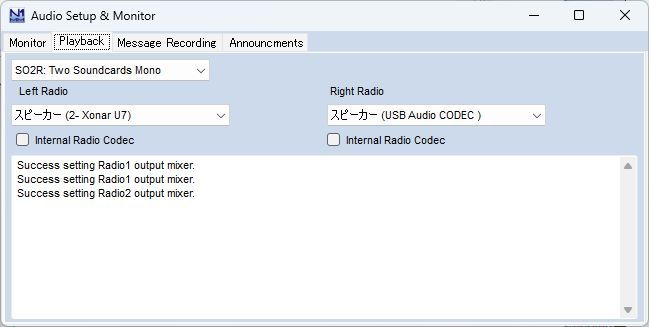
Monitorタブを選択します。
Setスライドバーで再生音量を調節できます。
Testボタンでwavファイルが再生され、WavとOutputに緑色で再生レベルが表示されます。
wavファイルのフォーマットは16 bit PCM, 8kHz, 1 channels(Mono)が推奨されています。
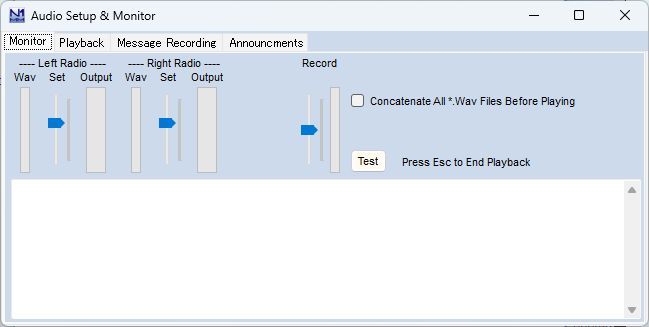
Winkeyは、ConfigurerウィンドウのHardwareタブで設定しています。
PortはCOM1を選択し、CW/Otherにチェックを入れます。
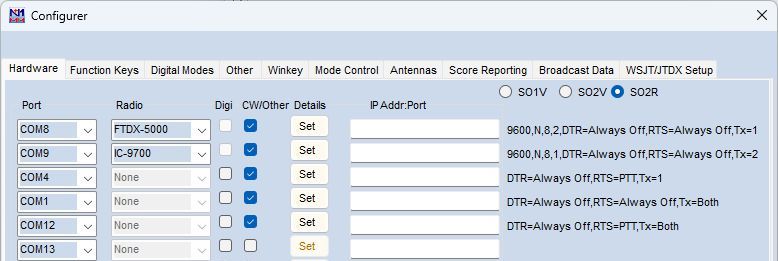
DetailsのSetボタンをクリックと下図が表示されます。
「WinKey」にチェックを入れ、「Radio Nr」はBothにします。
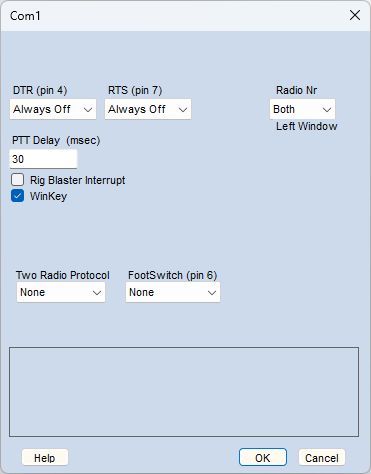
ConfigurerウィンドウのWinkeyタブをクリックすると次の画面が開きます。
Radio 1とRadio 2をキーイングするために、Use 2nd Outputにチェックを入れます。
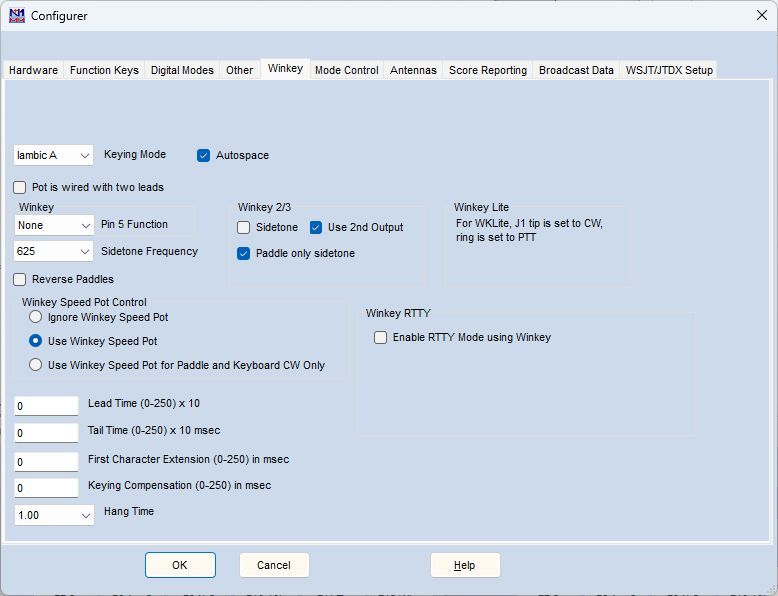
Entryウィンドウのコールサイン欄にSSBと入力してEnterキーを押して、RadioをSSBモードにします。
Entryウィンドウの"F1 CQ"などを右クリックすると、SSB Message Editor画面が開きます。
この例では、予め録音した「CQ.wav」「EXCH.wav」「TNX.wav」「MYCALL.wav」「QRZ.wav」「AGN.wav」を
各ファンクションキーに割り当てています。empty.wavはプログラムで用意されている空のwavファイルです。
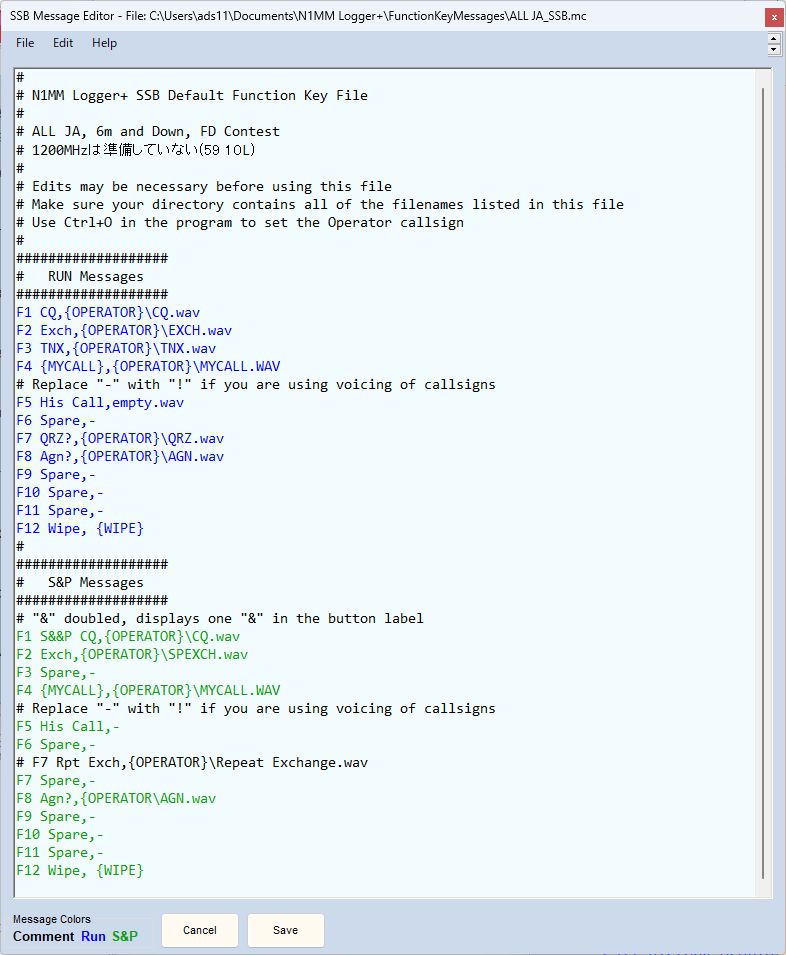
RadioをCWモードにして、Entryウィンドウの"F1 CQ"などを右クリックすると、CW Message Editor画面が開きます。
{EXCH}には、"5NN 10M"が登録してあります。1200MHzは出力10Wとしますので、F10 10Lに"5NN 10L"を登録します。
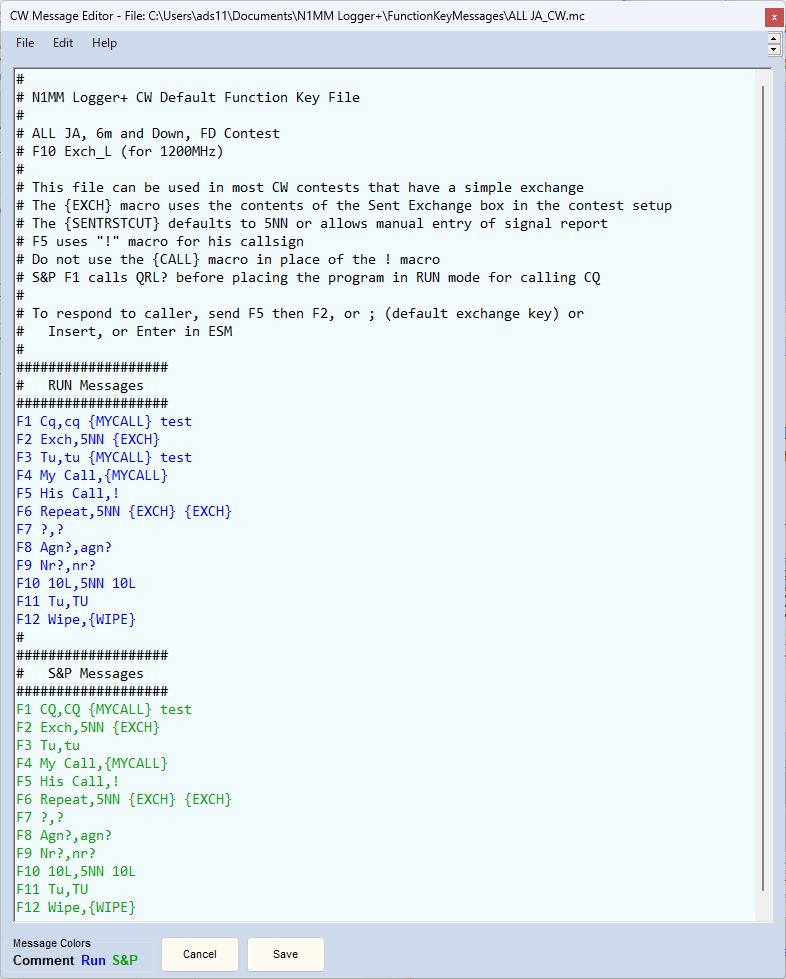
次は特定のコンテストに向けたセットアップへ進みます。
EntryウィンドウのメニューFileをクリックして、プルダウンメニューを表示します。
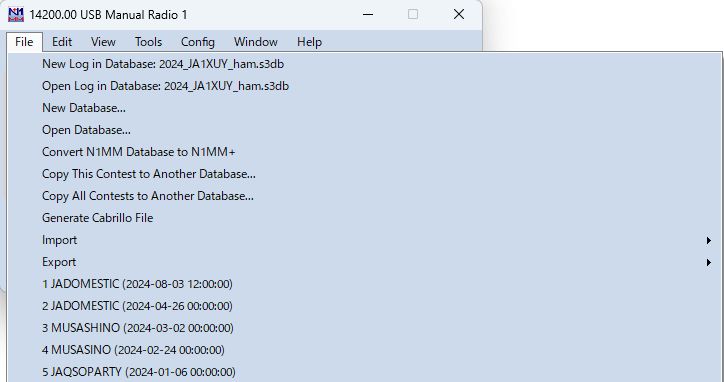
N1MM Loggerが最初にデフォルトで作成するデータベース・ファイルの名前はham.s3dbです。
当局は新しいデータベース・ファイルを1年に1回作ります。データベースの名前は「2024_JA1XUY_ham.s3db」とします。
Fileメニューをクリックし、プルダウンメニューから“New Database …”をクリックします。
新しいデータベース・ファイル2024_JA1XUY_ham.s3dbを作ります。
再びFileメニューに戻ります。今度は“New Log in Database: 2024_JA1XUY_ham.s3db”をクリックします。
次のウィンドウが開きます。
Log Typeはプルダウンメニューから"JADOMESTIC"を選択します。
"JADOMESTIC"はJARL主催のコンテスト用に準備されたもので、セクションファイル"JA.sec"と組み合わせて使います。
Start Dateも入力します。
Contestタブからカテゴリーを設定します。
Sent Exchangeはコンテストナンバー"10M"を入力します。10Mを短縮したAOMと入力しています。
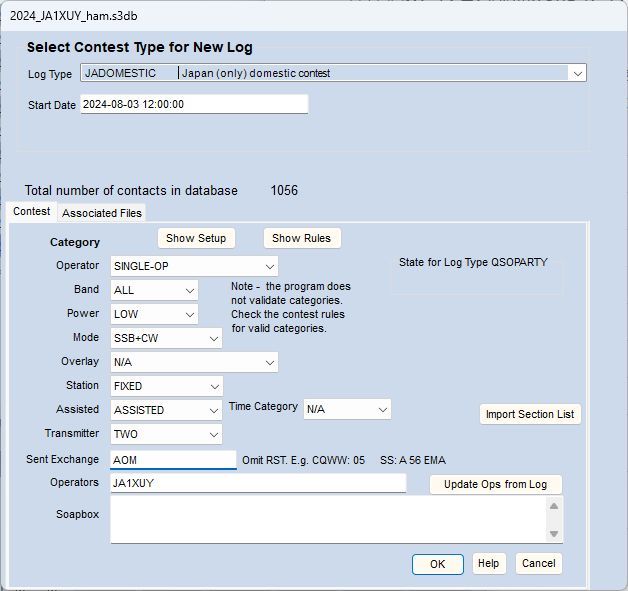
Import Section Listボタンをクリックして、セクションファイル"JA.sec"をインポートします。
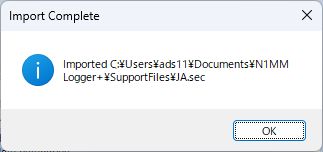
セクションファイル"JA.sec"については、「N1MM Logger+用 udc/secファイル」を参照ください。
Associated Filesタブをクリックして、"CW/SSB Function Key Filename"、"Master.scp Filename"、"Call History Filename"などを設定します。
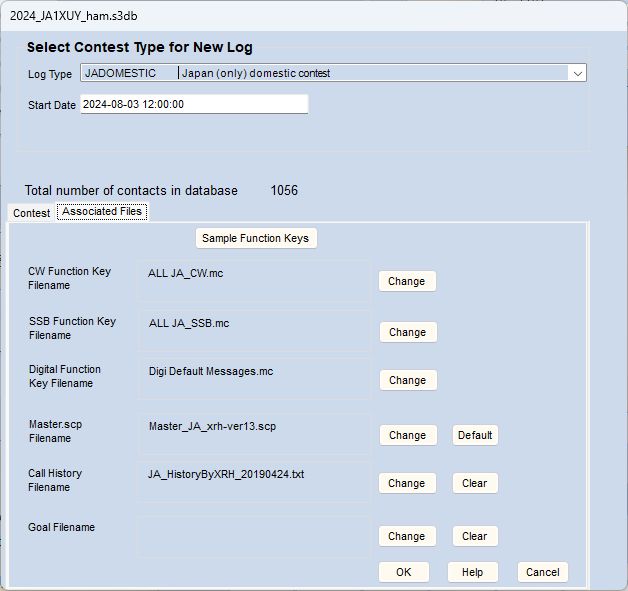
以上で、フィールドデーコンテスト用のN1MM Logger+の設定は完了です。
PCのデスクトップの右下隅にショートカットを準備しています。
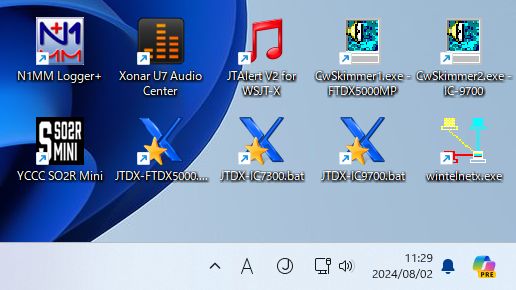
起動の順番は次のようにしています。
VSPEの画面、SO2R Miniの画面、CwSKimmer(Radio 1)の設定画面、wintelnetxの画面以下に示します。
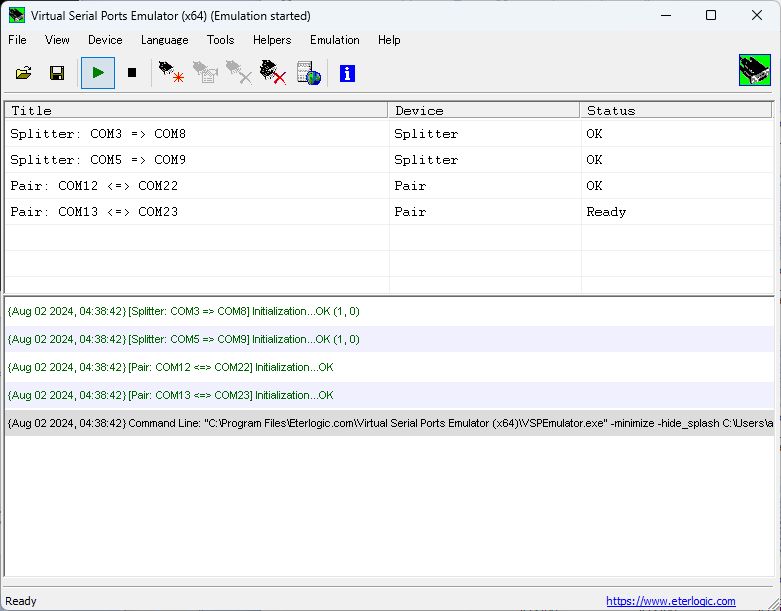
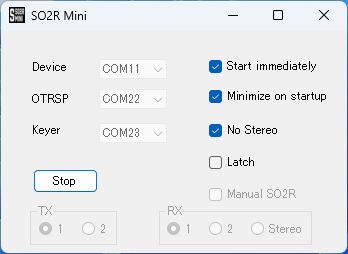
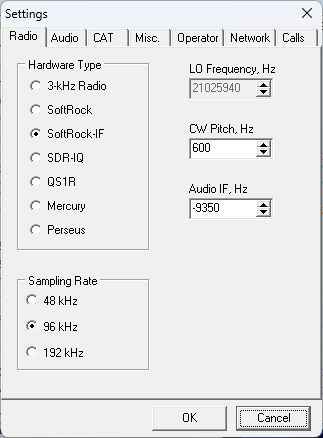
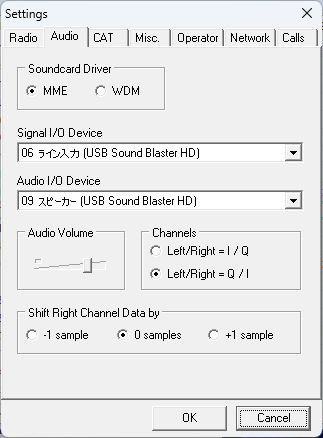
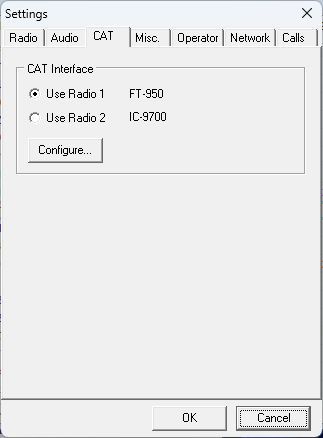
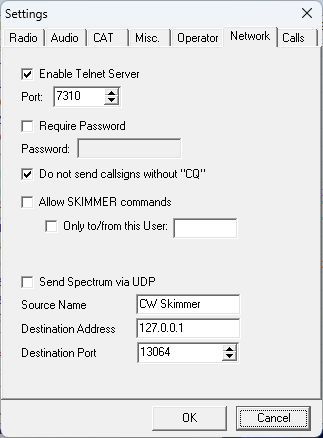
CwSKimmer(Radio 1)の設定画面:Radioタブ、Audioタブ、CATタブ、Networkタブ。 (2025/05/26追記)
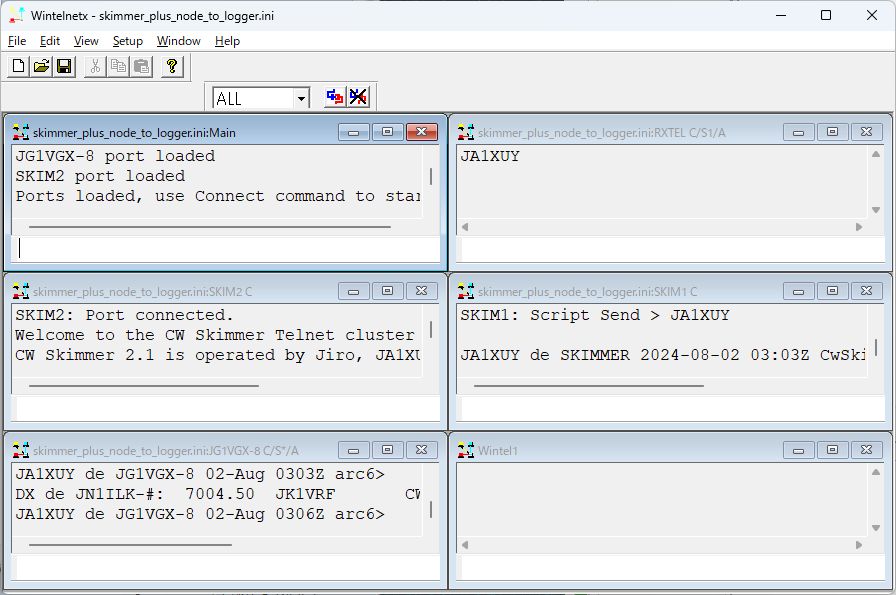
wintelnetxが初期画面で起動するときには、wintelnetxをインストールしたフォルダーから設定ファイルを開きます。
File > Open > C:\HAMSOFT\wintelnetx_4_22\ini > skimmer_plus_node_to_logger.ini (2025/05/26追記)
N1MM Logger+の動作を確認するための表を以下に示します。
| LEFT Radio 1 FTDX5000MP | RIGHT Radio 2 IC-9700 | |
|---|---|---|
| リグ制御 | OK? | OK? |
| CW Keying | OK? | OK? |
| ボイスメモリー | OK? | OK? |
N1MM Logger+はESM (Enter Sends Messages)で利用しています。
ラン(CQ)する場合、最初にEntreyウィンドウのRunをマウスでクリックするか、[Alt]+UでRunとS&Pを切り替えます。
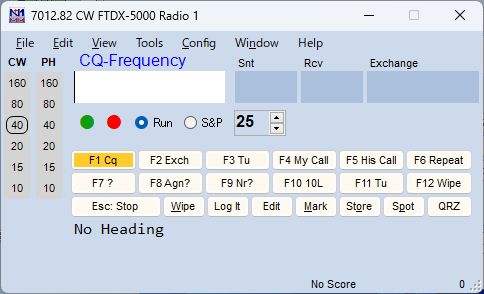
F1がハイライトされます。[Enter]を押すとF1を送信します。
誰かが呼んできたら、相手局のコールサインを入力します。
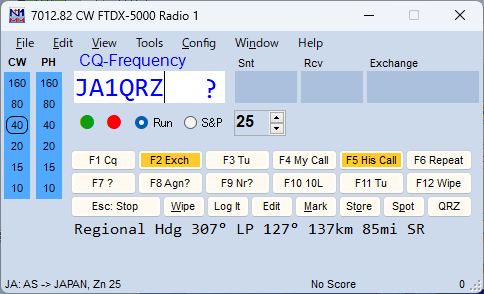
ハイライトは[Enter]を押すとF5を送信し、その後でF2を送信することを示します(CWのとき、電話のときは相手局のコールサインを呼び、[Enter]を押すとF2を送信します)。
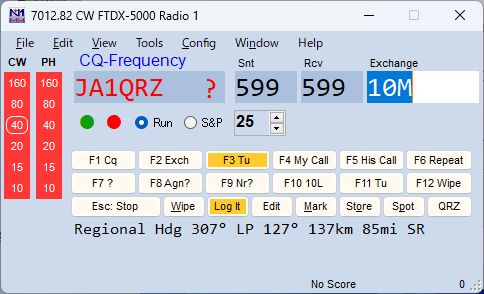
相手局からのナンバーを入力します。次に[Enter]を押すとF3を送信し、交信をログします。
JA1VGX局の「N1MM Loggerを日本語鍵盤で使いこなす」を参照して、日本語鍵盤を英語(US)配列として認識させています。
入力方式を切り替えるには、Windows キー + Space キーを押します。
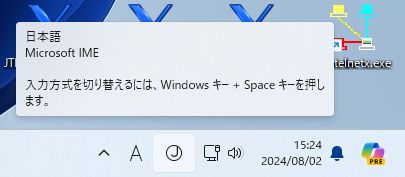
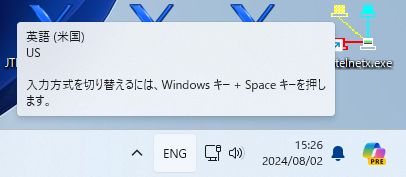
日本語鍵盤を、英語(US)配列として認識させて、N1MM Loggerにおける特殊key配列を整理すると次図のようになる。TNX JG1VGX !
セミコロン(;)が"F2 Exch"、コロン(:)が"F3 Tu"になるのは、[Enter]キーより指の動きが少なく便利です。
また、「全角パニック(うっかり[半角/全角]キーを押してしまい、コールサイン欄に全角文字が入力されパニックになること)」も防止できます。
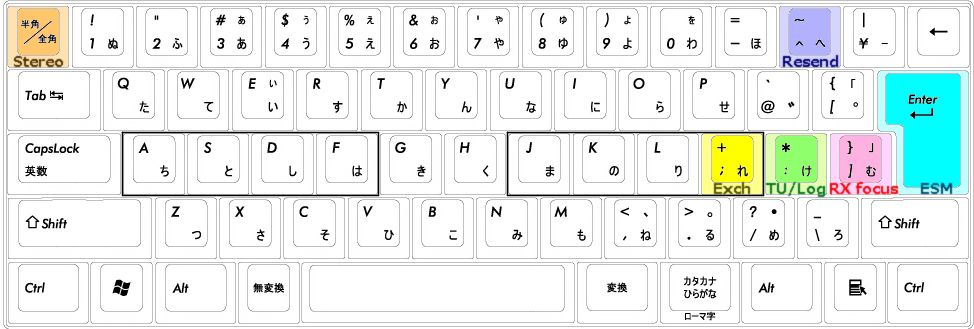
多くのコンテスト参加者が好むフォーカス制御の方法です。
FocusOther がアクティブな場合、「Run」無線機が送信中かどうかに応じて、RX フォーカスは「Run」無線機と「S&P」無線機の間で自動的に切り替わります。
「Run」無線機が送信中の場合、RX フォーカスは「S&P」無線機に切り替わります。「Run」無線機が送信を停止すると、S&P エントリウィンドウに未作業のコールサインが入力されていない限り、RX フォーカスは「Run」無線機に戻ります。
これにより、「Run」無線機で CQ が送信されている間に、「S&P」無線機のエントリ ウィンドウにコールサインを入力できます。
・FocusOther Always Swap - Focus on Other Radio と組み合わせて使用します。1つの無線機が送信中の場合、フォーカスは常に他の無線機に切り替わり、送信が完了すると常に元の無線機に戻ります。